公開日 2020.09.23
最終更新日 2024.12.23

配線図
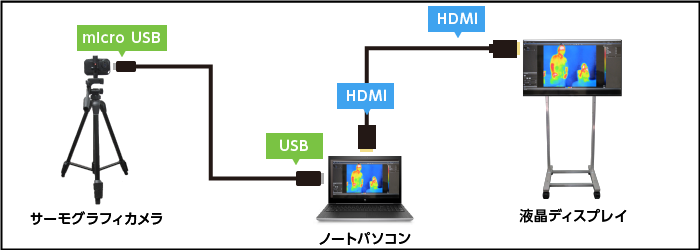
配線が終わったらパソコンとディスプレイの電源を入れ、液晶ディスプレイにPCの画面を映す設定をします。配線の方法は以下の記事を合わせてご一読ください。
解析ソフトを起動する
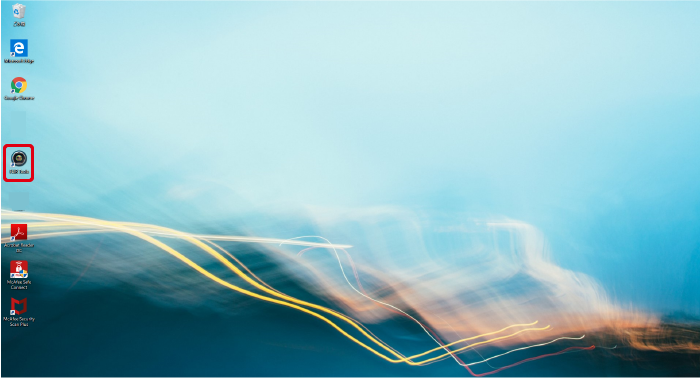
サーモグラフィカメラのソフトはインストールされた状態で出荷されています。
サーモグラフィカメラの電源を入れ、解析ソフト「FLIR Tools」のアイコンを
クリックしてください。
※正確な結果を得る為、カメラ起動後5分以上経過してから温度を測定することをお勧めします。
機器を接続する
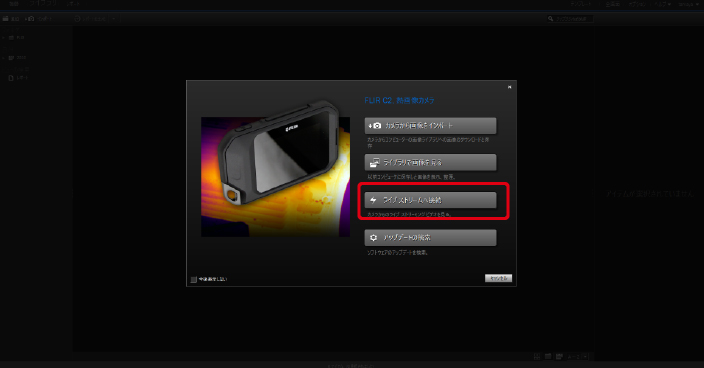
ライブストリームへ接続をクリックしてください
使い方(例1)

カラーバーの温度入力範囲を上を40.0℃ 下を30.0℃に設定すると
40.0℃~30.0℃の温度帯の物体のみ表示されます。
流動的な対象物の温度を測るのに適しています。
使い方(例2)

スポットの設定ボタンをクリックし、測りたい個所にカーソルを動かすと現在の温度が表示されます。
流動的な対象物の温度を測るのに適しています。
使い方(例3)
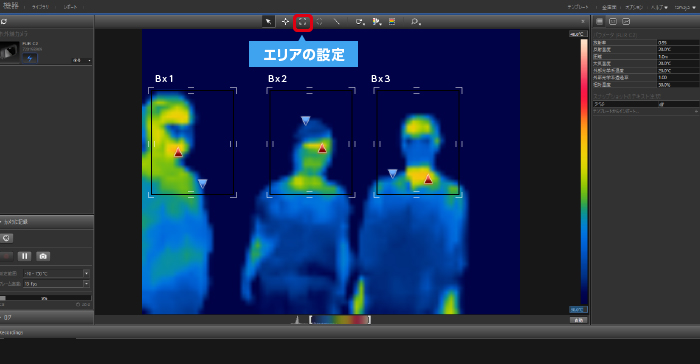
エリアの設定ボタンで図りたいエリアを指定します。エリアの中で一番高い温度と低い温度がマークされます。
固定された対象物の温度を測るのに適しています。





